Como baixar salvar vídeos e fotos na área de trabalho do WhatsApp no Windows 10
No PC, muitos usuários instalaram o WhatsApp Desktop para que possam enviar e receber mensagens do WhatsApp diretamente de seus computadores.
Muitas vezes, ao usar o WhatsApp Desktop, você pode querer salvar uma imagem ou um arquivo de vídeo compartilhado por um de seus contatos em seu PC com Windows 10 para uso futuro.
Embora o WhatsApp Desktop permita salvar fotos e vídeos no computador, não é tão fácil quanto no telefone. Por exemplo, quando você clica com o botão direito em uma foto, não oferece a opção de salvar. O mesmo se aplica aos vídeos também. Por causa disso, muitos usuários têm a impressão de que o WhatsApp Desktop não oferece uma maneira de salvar fotos e vídeos no computador.
Se você estiver no WhatsApp Desktop e quiser salvar uma imagem ou um arquivo de vídeo, siga as instruções abaixo para salvar as imagens e baixar os vídeos para o seu computador.
Método 1 - baixar vídeos do WhatsApp para o PC
Método 2 - salvar imagens no PC
<landa Método 1 de 2
Salvar / baixar vídeos no WhatsApp Desktop
Etapa 1: execute um clique duplo no arquivo de vídeo que deseja baixar para o seu computador. Isso abrirá o vídeo na janela dedicada.
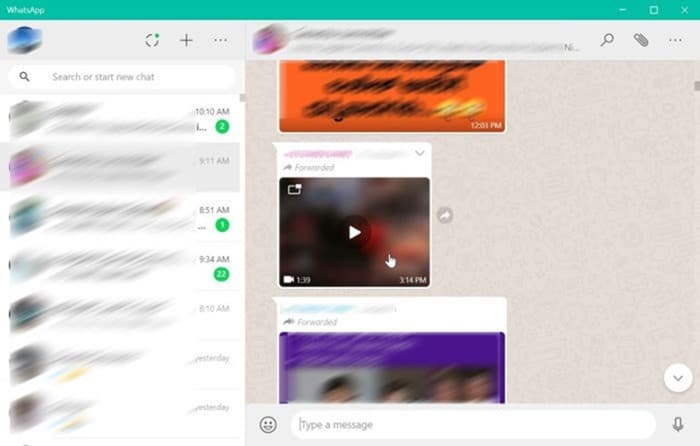
Etapa 2: Clique no ícone de download na barra de ferramentas (consulte a imagem abaixo), selecione um local em seu PC para salvar o arquivo de vídeo, digite um nome do arquivo de vídeo e clique no botão Salvar.
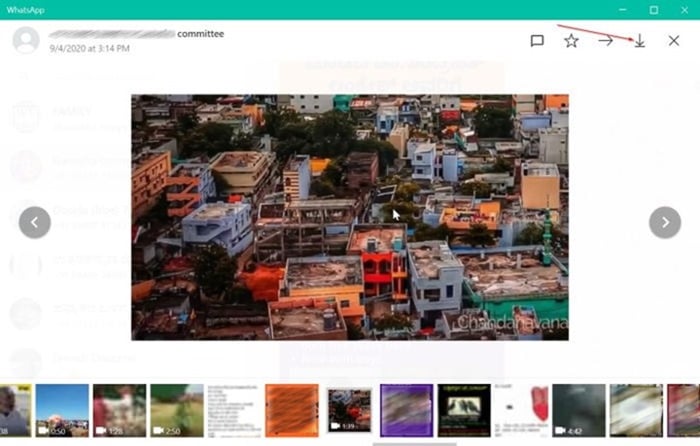
NOTA: Se o ícone de download do vídeo do WhatsApp estiver esmaecido, é provável que o vídeo não tenha sido baixado ou o seu PC não esteja conectado à internet. Clique no arquivo de vídeo e, quando o conteúdo do vídeo estiver pronto para ser reproduzido, clique no ícone de download.
<landa Método 2 de 2
Salvar imagens no WhatsApp Desktop no Windows 10
Etapa 1: inicie o WhatsApp Desktop em seu computador.
Etapa 2: Clique com o botão direito na imagem que deseja salvar em seu computador Windows 10 e clique na opção Copiar imagem .
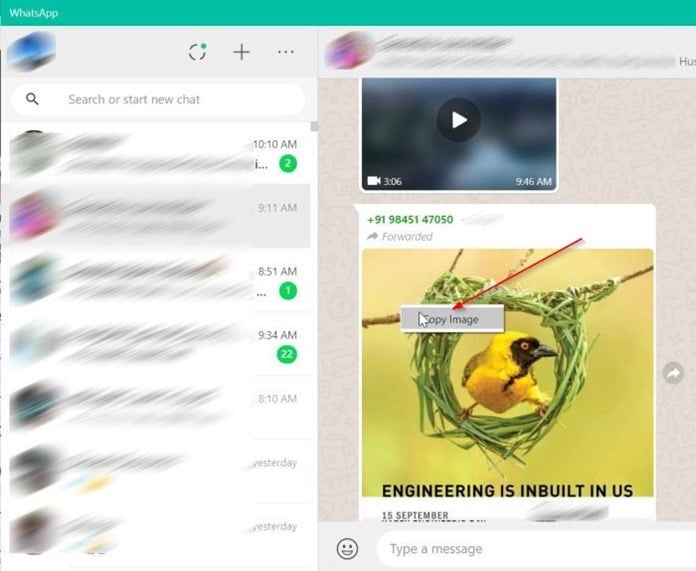
Etapa 3: abra o Paint (ou qualquer outro programa de edição de imagem) e cole (ou pressione Ctrl + V) a imagem.
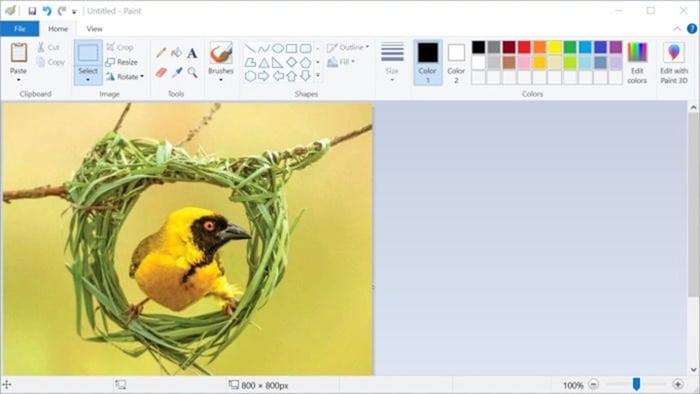
Etapa 4: Clique em Arquivo \u0026 gt; Opção Salvar . Se você estiver usando qualquer outro programa, deverá ver uma opção semelhante no menu Arquivo. Se você não conseguir encontrar a opção Salvar, use o atalho de teclado Ctrl + S.
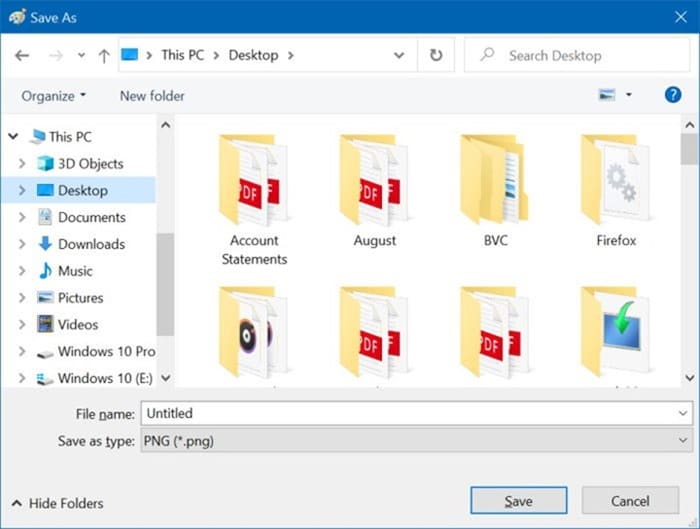
Etapa 5: digite um nome para a imagem que você está prestes a salvar e clique no botão Salvar. É isso aí!